Ứng dụng Garageband là ứng dụng gì?Cách tải và sử dụng ứng dụng này như thế nào?Các bạn cũng theo dõi bài viết này nhé!
Hướng dẫn cách khôi phục lại Recovery HD cho Mac
Hướng dẫn cách sử dụng ổ cứng di động trên Mac
Cách copy nhạc từ iTunes sang Usb trên Mac
Hướng dẫn sử dụng garageband cho macbook
Là một ứng dụng với nhiều tính năng thú vị và hấp dẫn,không những thế nó còn được cung cấp miễn phí giúp bạn có thể thoái mái sử dụng và trải nghiệm tạo các bài hát và mang lại chất lượng âm thanh cực kỳ cuốn hút.Mọi người hoàn toàn có thể chỉnh sửa và ghi âm audio trên chiếc Mac của mình một cách đơn giản.
Bạn sẽ được nhìn thấy các công cụ như keyboard,guitar,bass,.. sau khi mở ứng dụng này lên.Việc sử dụng các công cụ này bạn chỉ cần thao tác bằng cách nhấn vào các phím playback,chỉnh âm lượng hoặc nhấn vào nút ghi âm trên thanh công cụ.Trong trường hợp bạn bạn sử dụng recoder,sampler với các thiết bị có đầu vào âm thanh hoặc bất cứ giao diện điều khiển âm thanh nào thì bạn chỉ cần chọn nút Input trên Màn Hình Macbook là được.
![]()
Sử dụng garageband cho macbook
Ngoài cách trên bạn có thể sử dụng cách sau đó là dùng thiết bị bạn muốn để kết nối ghi âm từ giắc cắm vào đầu của imic > chuyển imic sang giắc cắm đầu vào trong folder > mở utilities > tiện ích audio midi setup > bộ tiếp hợp audio imic usb.Sau đó bạn mở preferences trong garageband > chọn bộ tiếp hợp audio imicusb > mở new track > real instrument > basic track > click no effects hoặc bất cứ một loại dụng cụ nhạc nào mà bạn muốn > enter là xong.
![]()
Sử dụng garageband cho macbook.
![]()
Sử dụng garageband cho macbook
Trong trường hợp bạn muốn thay đổi hay chỉnh sửa đoạn ghi âm mới tạo thì bạn chạm và giữ thước đo trên màn hình dùng chuột kéo xuống > ấn vào vùng ghi âm 2 để xuất hiện các hiện thị tùy chỉnh cho việc chỉnh sửa .Sau đó bạn có thể dùng chuột kéo thả các biểu tượng của loại nhạc cụ mà mình muốn thay đổi .
Đối với thanh điều khiển bạn có thể điều chỉnh nhạc hoặc di chuyển nhạc nhạc theo từng đoạn bằng cách nhấn vào nút play để phát nhạc hoặc có thể dừng nhạc trong quá trình phát,để ghi âm bạn nhấn nút record và để điều chỉnh mức âm thanh bạn để ý tới nút ? sẽ hướng dẫn cho mỗi loại nhạc cụ ,song cài đặt bạn có thể điều chỉnh các cài đặt nhạc của mình > vào loop brower để mở trình duyệt > mở điều khiển jam session.
Như vậy chúng tôi vừa giới thiệu cho các bạn cách sử dụng Garageband cho Macbook.Thật thú vị phải không các bạn,hy vọng rằng sẽ giúp bạn có được những trải nghiệm cực kỳ thú vị và hấp dẫn nhé!
Hướng dẫn cách khôi phục lại Recovery HD cho Mac
Hướng dẫn cách sử dụng ổ cứng di động trên Mac
Cách copy nhạc từ iTunes sang Usb trên Mac
Hướng dẫn sử dụng garageband cho macbook
Là một ứng dụng với nhiều tính năng thú vị và hấp dẫn,không những thế nó còn được cung cấp miễn phí giúp bạn có thể thoái mái sử dụng và trải nghiệm tạo các bài hát và mang lại chất lượng âm thanh cực kỳ cuốn hút.Mọi người hoàn toàn có thể chỉnh sửa và ghi âm audio trên chiếc Mac của mình một cách đơn giản.
Bạn sẽ được nhìn thấy các công cụ như keyboard,guitar,bass,.. sau khi mở ứng dụng này lên.Việc sử dụng các công cụ này bạn chỉ cần thao tác bằng cách nhấn vào các phím playback,chỉnh âm lượng hoặc nhấn vào nút ghi âm trên thanh công cụ.Trong trường hợp bạn bạn sử dụng recoder,sampler với các thiết bị có đầu vào âm thanh hoặc bất cứ giao diện điều khiển âm thanh nào thì bạn chỉ cần chọn nút Input trên Màn Hình Macbook là được.
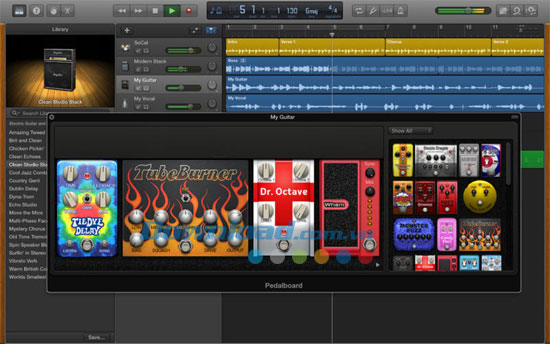
Sử dụng garageband cho macbook
Ngoài cách trên bạn có thể sử dụng cách sau đó là dùng thiết bị bạn muốn để kết nối ghi âm từ giắc cắm vào đầu của imic > chuyển imic sang giắc cắm đầu vào trong folder > mở utilities > tiện ích audio midi setup > bộ tiếp hợp audio imic usb.Sau đó bạn mở preferences trong garageband > chọn bộ tiếp hợp audio imicusb > mở new track > real instrument > basic track > click no effects hoặc bất cứ một loại dụng cụ nhạc nào mà bạn muốn > enter là xong.
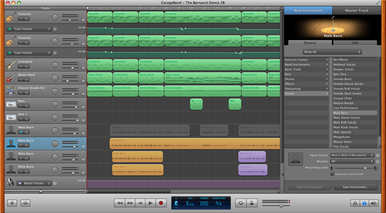
Sử dụng garageband cho macbook.

Sử dụng garageband cho macbook
Đối với thanh điều khiển bạn có thể điều chỉnh nhạc hoặc di chuyển nhạc nhạc theo từng đoạn bằng cách nhấn vào nút play để phát nhạc hoặc có thể dừng nhạc trong quá trình phát,để ghi âm bạn nhấn nút record và để điều chỉnh mức âm thanh bạn để ý tới nút ? sẽ hướng dẫn cho mỗi loại nhạc cụ ,song cài đặt bạn có thể điều chỉnh các cài đặt nhạc của mình > vào loop brower để mở trình duyệt > mở điều khiển jam session.
Như vậy chúng tôi vừa giới thiệu cho các bạn cách sử dụng Garageband cho Macbook.Thật thú vị phải không các bạn,hy vọng rằng sẽ giúp bạn có được những trải nghiệm cực kỳ thú vị và hấp dẫn nhé!